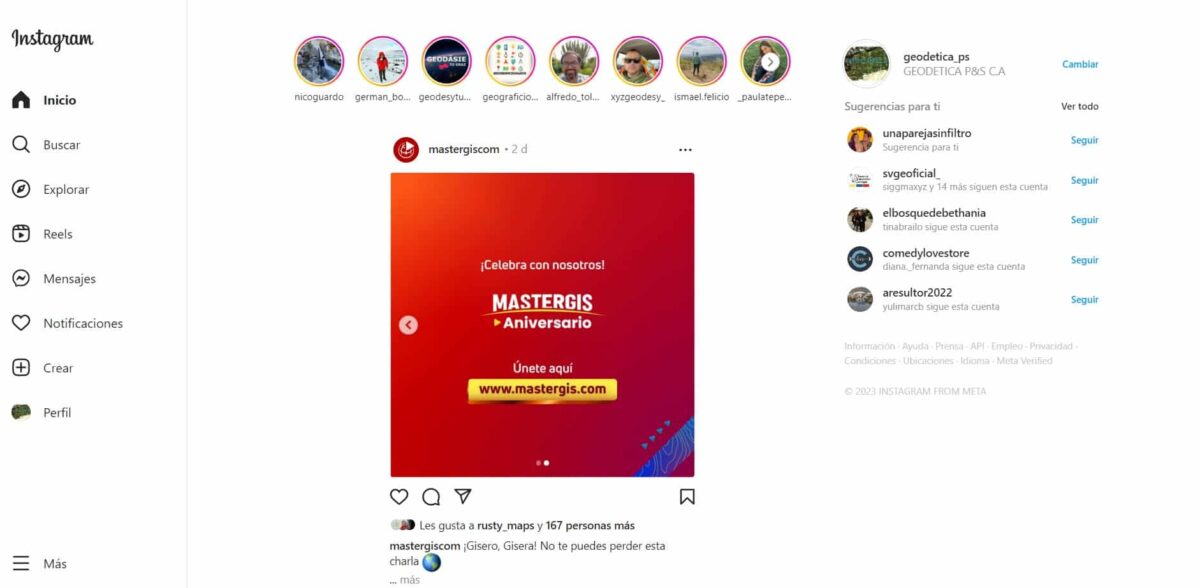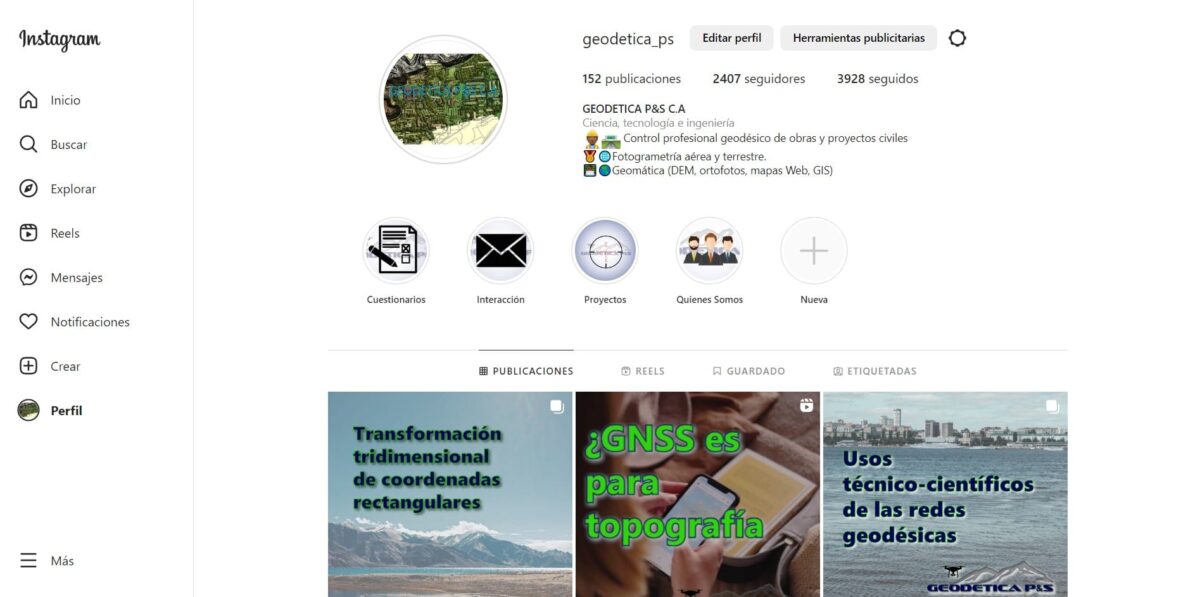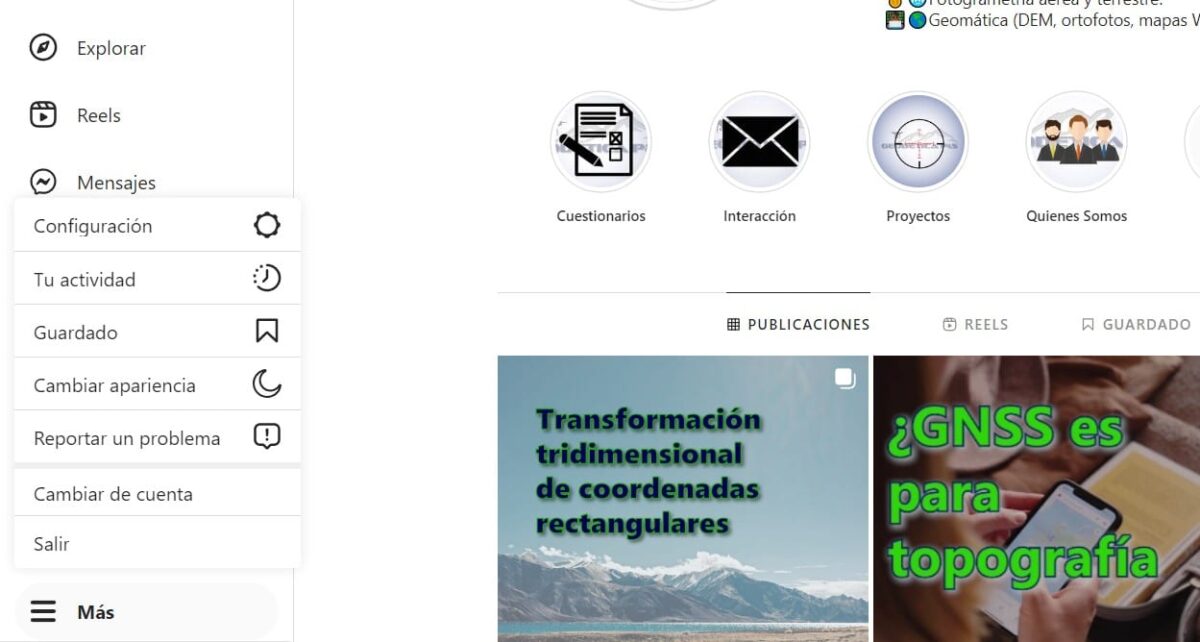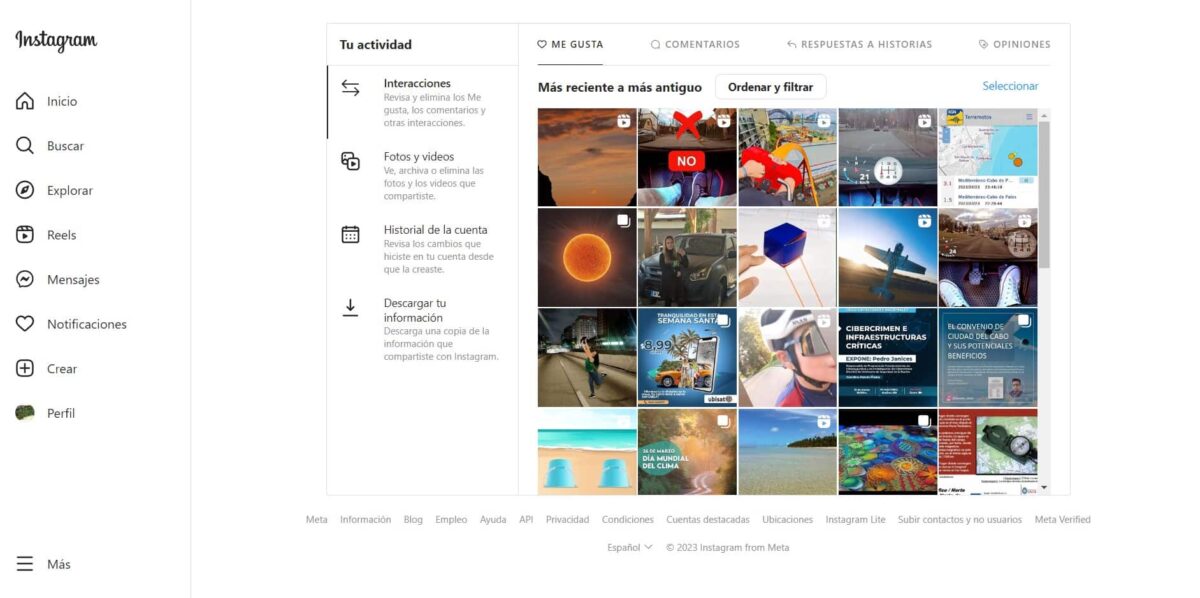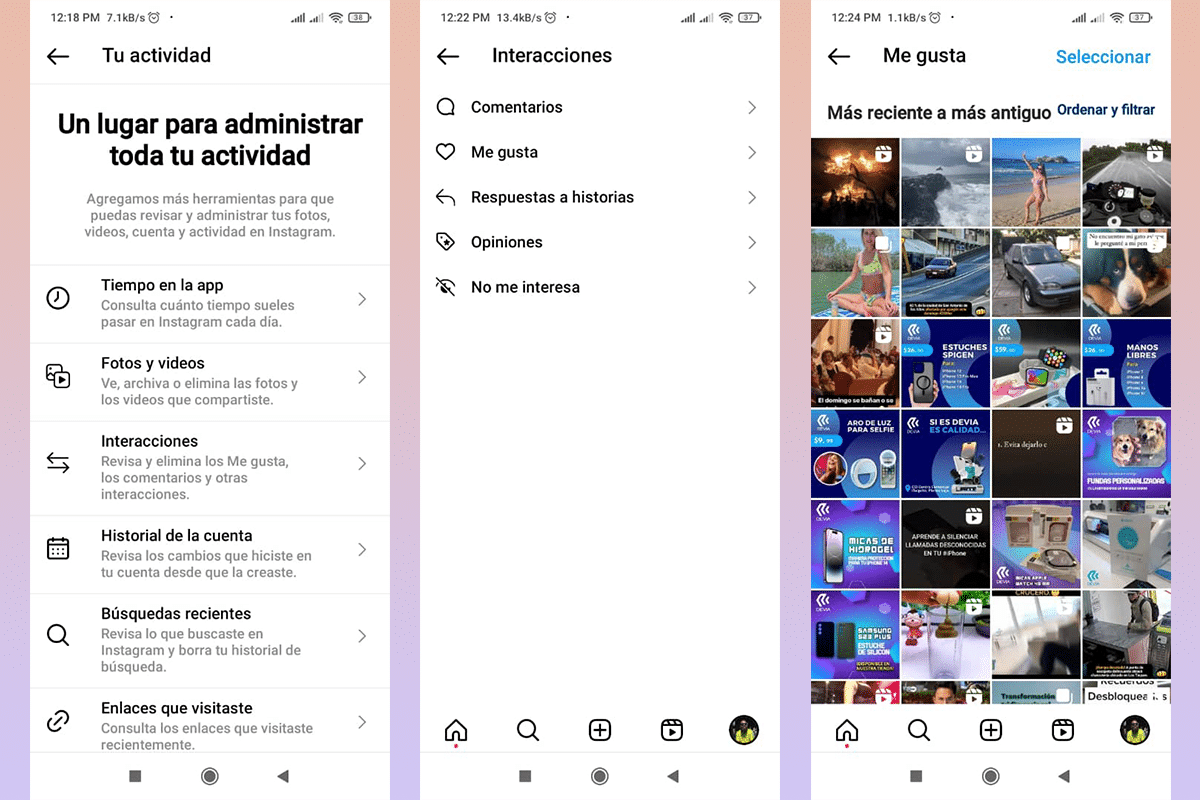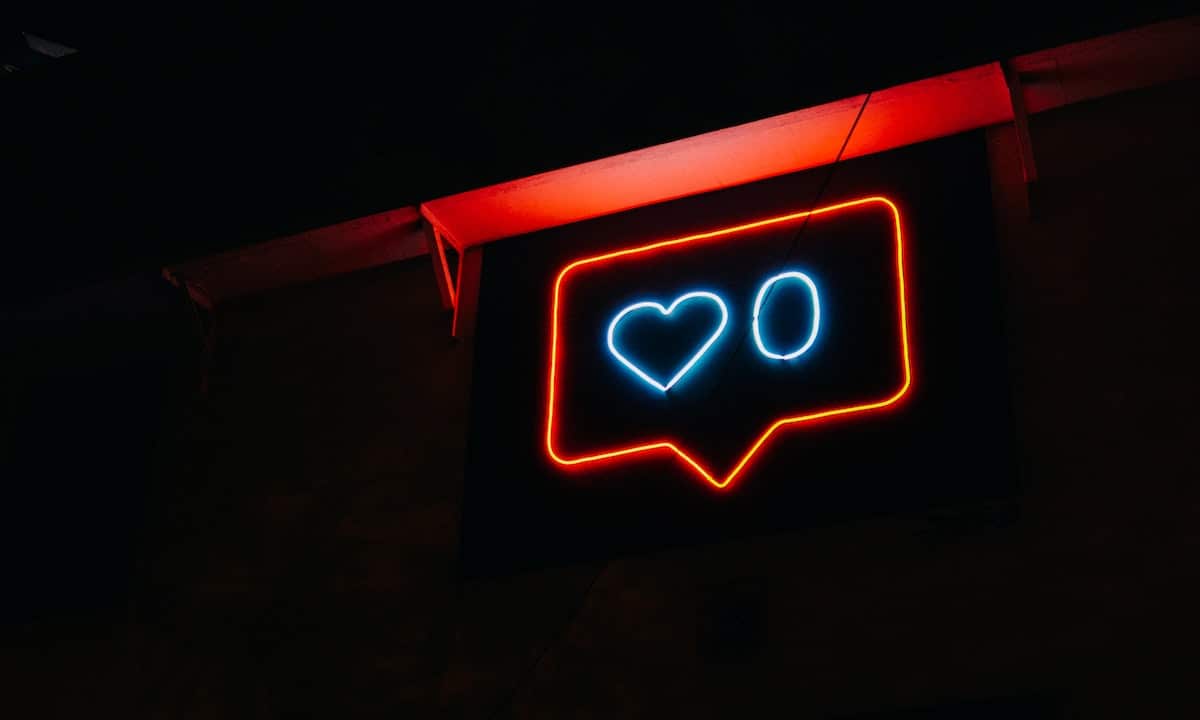
કેવી રીતે મને ઇન્સ્ટાગ્રામ પર ગમતી પોસ્ટ્સ જુઓ તે શરૂઆતમાં એક પ્રશ્ન હોઈ શકે છે જે આપણે બધા હાથ ધરીએ છીએ. મોટી સંખ્યામાં એકાઉન્ટ્સનું પાલન કરવું, અમને ગમતી વસ્તુ જોવી અને પછી અમે બીજા કોઈને બતાવવા અથવા ફરીથી આનંદ માણવા માંગીએ છીએ તે કાયમ માટે ગુમાવવું ખૂબ જ સામાન્ય છે.
સત્ય એ છે કે લગભગ તમામ વપરાશકર્તાઓ આ અસુવિધામાંથી પસાર થાય છે અને અમે જાણવા માંગીએ છીએ કે મને ઇન્સ્ટાગ્રામ પર ગમેલા પ્રકાશનો કેવી રીતે જોવું. જે અમે તેમને ગમ્યું કારણ કે અમે તેમને પસંદ કરીએ છીએ, પરંતુ એક નાની બ્રાંડ તરીકે ફરીથી સલાહ લેવા માટે આપી હતી.
ચિંતા કરશો નહીં, આ લેખમાં હું તમને કહીશ સ્ટેપ બાય સ્ટેપ જે તમારે તમારા મોબાઈલ માટે એપમાં અને વેબ બ્રાઉઝર બંનેમાંથી કરવું જોઈએ જો તમે ઇન્સ્ટાગ્રામ પર તમને પસંદ કરેલી પોસ્ટ્સ જોવા માંગો છો.
તમારા કમ્પ્યુટરના વેબ બ્રાઉઝરમાંથી Instagram પસંદ કરેલી પોસ્ટ્સ કેવી રીતે જોવી તે જાણો
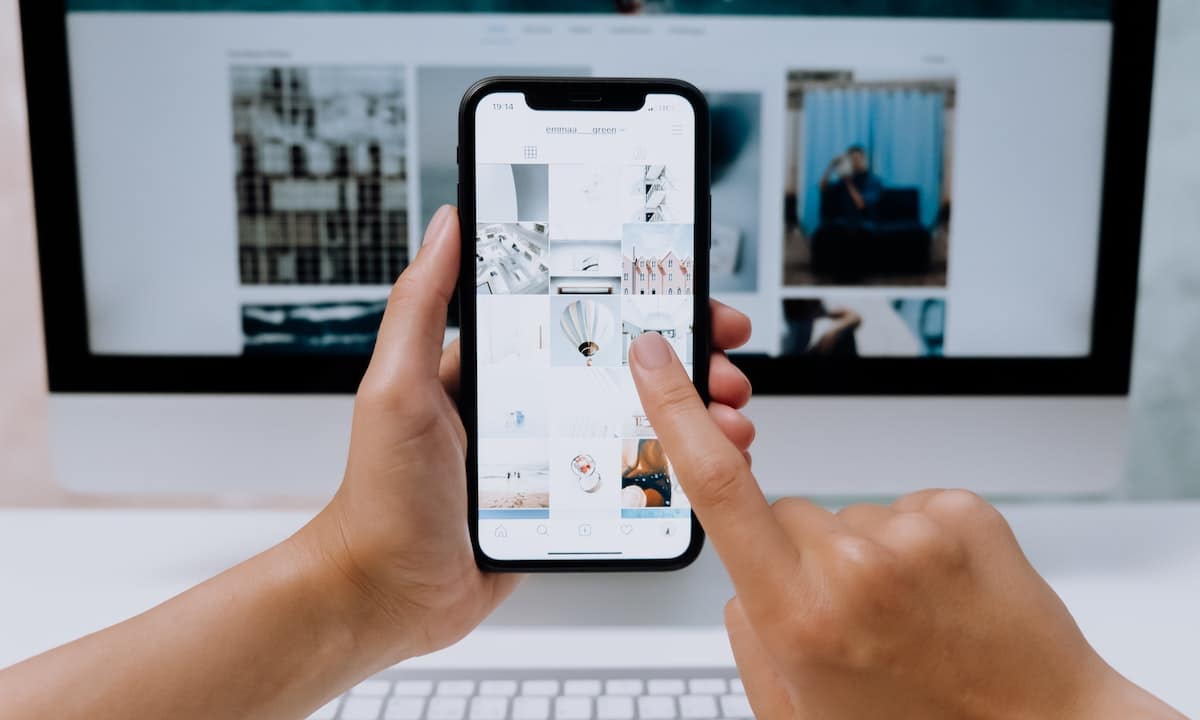
Instagram કંઈક અંશે સખત અને હોઈ શકે છે જ્યારે તમે કમ્પ્યુટરથી તેનો ઉપયોગ કરો છો ત્યારે મર્યાદિત, તમને બધા વિકલ્પો ઍક્સેસ કરવાથી અટકાવે છે, મુખ્યત્વે પ્રકાશન. જો કે, આજનું ધ્યેય તમને ગમતી પોસ્ટ્સ જોવાનું છે, જે સંપૂર્ણપણે શક્ય છે, તમારે ફક્ત યોગ્ય સ્થાન પર કેવી રીતે પહોંચવું તે જાણવું પડશે. અનુસરવાના પગલાં છે:
- ની સત્તાવાર સાઇટ દાખલ કરો Instagram. તમારા ઓળખપત્રો દાખલ કરો અને લોગ ઇન કરો. ધ્યાનમાં રાખો કે કોઈ ચોક્કસ ચકાસણીના કિસ્સામાં તમારો મોબાઈલ હાથમાં હોવો જરૂરી હોઈ શકે છે, પ્લેટફોર્મ સુરક્ષા ભંગથી વાકેફ છે.
- જ્યારે તમે ઍક્સેસ કરો છો અને તમે અનુસરો છો તે એકાઉન્ટ્સના પ્રકાશનો જોઈ શકો છો, ત્યારે ડાબી કૉલમ પર જાઓ, ખાસ કરીને "પ્રોફાઇલ" વિકલ્પ, જે સૂચિના અંતે સ્થિત છે.
- એકવાર ક્લિક કર્યા પછી, તે તમને તમારી પ્રોફાઇલની સામગ્રી પર લઈ જશે, જ્યાં કેટલાક ઘટકોને ઝડપથી રૂપરેખાંકિત કરવા ઉપરાંત, તમે મુલાકાતીઓની જેમ તમે પ્રકાશિત કરેલી સામગ્રીને જોઈ શકશો.
- સ્ક્રીનના નીચેના ડાબા ખૂણામાં, તમે ત્રણ સમાંતર આડી પટ્ટીઓ જોશો, આ "વધુ" વિકલ્પ છે, જ્યાં તમારે સમાન સ્ક્રીન પર નવા વિકલ્પો દર્શાવવા માટે ક્લિક કરવું આવશ્યક છે.
- બીજો વિકલ્પ, "તમારી પ્રવૃત્તિ" પસંદ કરો, જે તમને નવી સ્ક્રીન પર લઈ જશે, જ્યાં ટિપ્પણીઓ, વાર્તાઓના પ્રતિભાવો અને અન્ય એકાઉન્ટ્સ પર તમે કરેલી લાઈક્સ ગોઠવવામાં આવશે.
બધા ક્રિયાપ્રતિક્રિયાઓ કડક કાલક્રમિક ક્રમમાં પ્રદર્શિત થાય છે, જે તમે શોધી રહ્યાં છો તે પ્રકાશન શોધવામાં તમને ઘણી મદદ કરશે. જો, બીજી બાજુ, તમે કોઈ ચોક્કસ અથવા જૂનો ડેટા શોધવા માંગતા હો, તો તમારી પાસે "સૉર્ટ કરો અને ફિલ્ટર કરો”, જે તમને સમય રેન્જ સેટ કરવા અથવા સૌથી જૂનાથી તાજેતરના સુધી શોધવાની મંજૂરી આપશે.
મને ઈન્સ્ટાગ્રામ પર લાઈક કરેલી પોસ્ટ મોબાઈલ એપ પરથી જોવાનું શીખો
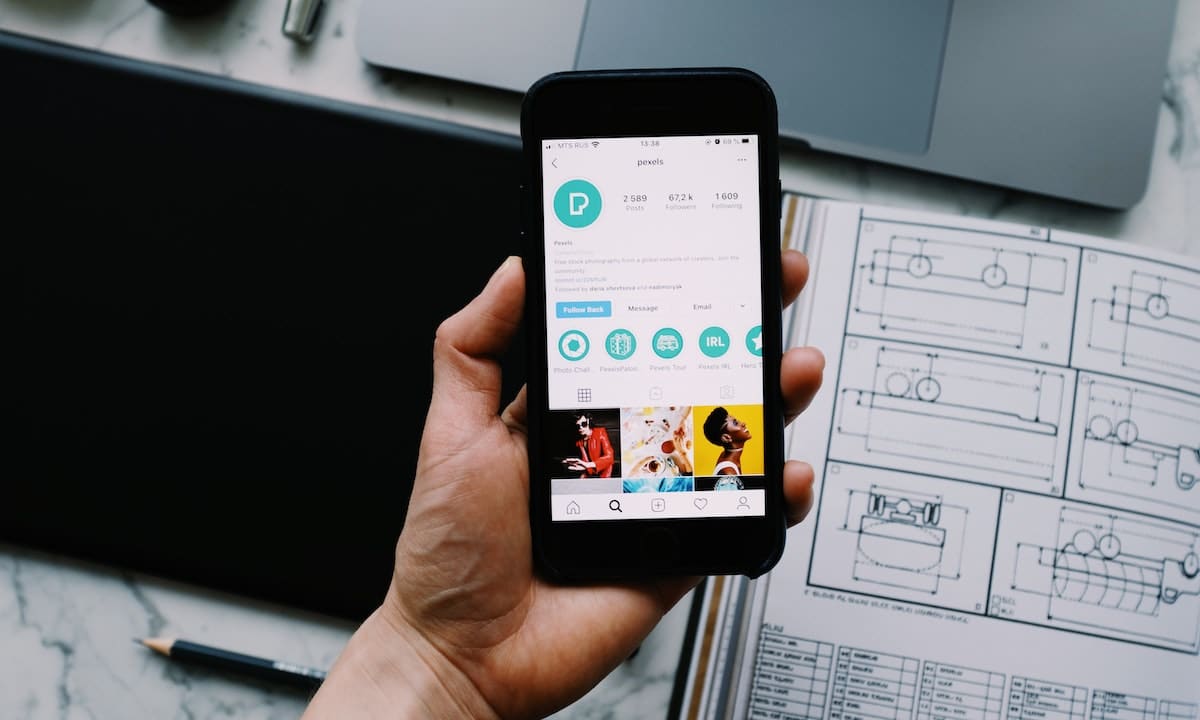
મોટાભાગના Instagram વપરાશકર્તાઓ મોબાઇલ એપ્લિકેશનથી પ્લેટફોર્મને ઍક્સેસ કરો, કારણ કે તેમાં મોટી સંખ્યામાં ફાયદા છે અને તે તમને કાર્યો અને સાધનોનો સંપૂર્ણ ઉપયોગ કરવાની મંજૂરી આપે છે. જેમ તમે કલ્પના કરી શકો છો, અહીંથી તમે મને ઇન્સ્ટાગ્રામ પર પસંદ કરેલી પોસ્ટ્સ પણ જોઈ શકો છો. આ પગલું દ્વારા પગલું છે જે તમારે અનુસરવું આવશ્યક છે:
- તમારા મોબાઇલ પર તમારી Instagram એપ્લિકેશનને નિયમિતપણે ઍક્સેસ કરો, જો તે Android અથવા iOS ઓપરેટિંગ સિસ્ટમ સાથેનું ઉપકરણ હોય તો કોઈ વાંધો નથી, બંને કિસ્સાઓમાં, એપ્લિકેશન મૂળભૂત રીતે સમાન છે.
- એકવાર તમે સામગ્રી જોઈ લો, તમારે તમારી પ્રોફાઇલ દાખલ કરવી આવશ્યક છે, આ માટે તમારે સ્ક્રીનના નીચેના જમણા ખૂણામાં તમારા ફોટોગ્રાફ પર ક્લિક કરવું આવશ્યક છે, જે તમને રીડાયરેક્ટ કરશે.
- અગાઉના કેસની જેમ જ, પ્રોફાઇલમાં પ્રવેશવું એ અન્ય કોઈની મુલાકાત લેવા જેવું હશે, પરંતુ તમારી સામગ્રીને સંપાદિત કરવા અથવા વિવિધ માહિતી જોવા માટે કેટલાક ડ્રોપ-ડાઉન વિકલ્પો સાથે.
- તમારી પ્રોફાઇલ દાખલ કરતી વખતે, તમે ઉપરના જમણા ખૂણે એકબીજાની સમાંતર ત્રણ આડી રેખાઓ જોઈ શકશો. અહીં તમારે દબાવવું જ પડશે જેથી પોપ-અપ મેનૂ દ્વારા નવા વિકલ્પો દેખાય.
- અમે બીજો વિકલ્પ પસંદ કરીશું, "તમારી પ્રવૃત્તિ" આ તમને નવી સ્ક્રીન પર રીડાયરેક્ટ કરશે.
- તમને જે નવા વિકલ્પો મળશે તેમાં, તે મુખ્યત્વે અમારા હિતમાં છે “ક્રિયાપ્રતિક્રિયાઓ”, આ યાદીમાં ત્રીજા સ્થાને છે.
- ફરીથી, અમારી પાસે એક અલગ સ્ક્રીન હશે, જ્યાં અમે તમામ પ્રકારની ક્રિયાપ્રતિક્રિયાઓ જોઈ શકીએ છીએ, જેમ કે વાર્તાઓ, અભિપ્રાયો, પોસ્ટ્સ કે જેમાં તમે રુચિ નથી, ટિપ્પણીઓ અથવા લાઇક્સના પ્રતિભાવો. તેના પર ક્લિક કરીને પસંદ કરો.
- અહીં તેઓ કાલક્રમિક ક્રમમાં સૌથી તાજેતરનાથી લઈને સૌથી જૂના સુધી, રીલ્સ અને ફોટોગ્રાફ્સ બંનેમાં દેખાશે.
જો, બીજી બાજુ, તમે ચોક્કસ તારીખ શ્રેણી અથવા લેખક વચ્ચે કંઈક વિશિષ્ટ શોધવા માંગતા હો, તો તમે "નો ઉપયોગ કરીને ફિલ્ટરનો ઉપયોગ કરી શકો છો.સortર્ટ કરો અને ફિલ્ટર કરો", જે જમણી બાજુએ દેખાય છે, બટનની નીચે"પસંદ કરો".

જેમ તમે જોઈ શકો છો, નવા પગલાંની જરૂર હોવા છતાં, મને Instagram પર ગમતી પોસ્ટ્સ જોઈને, તે હજુ પણ ખૂબ જ સરળ છેક્યાં તો આ કરવા માટે, તમારે એપ્લિકેશન વિશે ઊંડાણપૂર્વક જ્ઞાનની જરૂર નથી, ફક્ત ખૂબ ચોક્કસ પગલાંઓની શ્રેણીને અનુસરો. ચોક્કસ તમે કેટલાક જાણો છો તૃતીય પક્ષો દ્વારા બનાવેલ એપ્લિકેશન જે તમને આ ફિલ્ટરિંગ કરવા દે છે, પરંતુ આ પદ્ધતિને ફક્ત પ્લેટફોર્મ પરથી જ કંઈપણ ઇન્સ્ટોલ કરવાની જરૂર નથી.